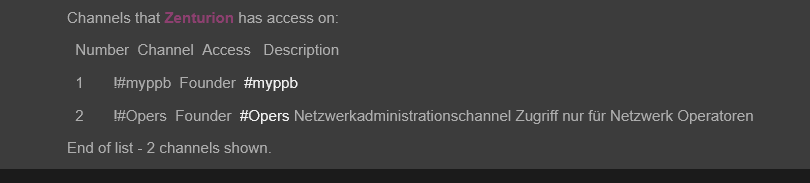NickServ
Information about NickServ
NickServ is a service that manages and saves your nickname.
It also offers you various settings via commands which I will try to explain in detail here.
The service is responsible for registering nicknames but will be punished with a chat ban if misused.
A nickname that is not used for 21 days will be released by the service for others.
ACCESS
Command parameters:
ACCESS ADD NICKNAME MASK
ACCESS DEL NICKNAME MASK
ACCESS LIST NICKNAME
This command modifies access to a nickname or lists access.
It is the addresses registered with NickServ that allow you to use that nickname.
If you want to use the nickname from different addresses do this you need to run #IDENTIFY on NickServ to use the nickname.
ChatAdmins can edit the access list of other nicknames.
Example:
/NS ACCESS ADD anyone@*.bepeg.com
Allows access for user "anyone" coming from a machine whose suffix is bepeg.com.
/NS ACCESS DEL anyone@*.bepeg.com
Reverses the previous command.
/NS ACCESS LIST
Displays the nick's access list.
AJOIN
command parameters:
AJOIN ADD NICKNAME CHANNEL KEY
AJOIN DEL NICKNAME CHANNEL
AJOIN LISTNICKNAME
With this command you set the autojoin (automatic room join) for your nickname.
Once you are identified with NickServ you will automatically join the rooms in this list
without having to enter the /join #channel command. Examples:
/NS AJOIN ADD TestUser #Testraum testwort
Since the room #TestRoom has this password, the test user can enter this room automatically after identification.
/NS AJOIN DEL TestUser #TestRaum
Reverses the previous command.
/NS AJOIN LIST TestUser
Lists the AJOIN list for TestUser.
ALIST
command parameters:
ALIST NICKNAME
This command lists all the rooms you have special access to.
If the NOEXPIRE option is specified for a room, a ! in front.
The nickname Parameter is limited to ChatAdmins
The whole thing then looks like Follow aust for the nickname Zenturion:
input would be /NS ALIST
CERT
The CERT command does exist, but the function for it is not set up and is not really needed.
CONFIRM
The CONFIRM command is required to make some changes to your nickname.
The code will be sent via email.
The CONFIRM command is most commonly used for registering or changing email.
It is also used after using the #RESETPASS command to confirm that the
nick is yours to change the password.
Input would then be:/NS CONFIRM code
DROP
With /NS DROP nickname your nick will be deleted from the database before NickServ.
Any authorization including ownership rights to rooms registered under this nick will be lost.
If the nick is deleted, it can be re-registered by another user.
You should also dissolve the linked groups.
GLIST
With /ns GLIST you list all nicknames that are in a group.
GROUP
By entering /ns GROUP target password' you can create a so-called nickname group.
It allows you to enter the 'target Nickname group. Password is the password of the targetnickname.
When you join a group you can share your configuration, memos and room permissions with all nicknames in the group and much more!
A group exists as long as it is useful. This means that even if a nick in the group is deleted, you won't lose the common things described above, as long as there is at least one nick left in the group.
You may be able to use this command even if you haven't registered your nick yet. If your nick is already registered, you must identify yourself before using this command.
It is recommended to use this command with an unregistered nick as it will be automatically registered when using this command. You can only use it with a registered nick (to change your group) if allowed by the network administrators.
You can only be in one group at a time. Group merging is not possible.
Note: All nicknames in a group have the same password.
IDENTIFY
With /ns IDENTIFY account password you tell NickServ that you are the owner of the nickname.
Many commands require this command to identify you that you can use these commands.
The password is the same as what you used in the #REGISTER command.
INFO
With /NS INFO NICKNAME you will be given information about the desired nickname.
- Nick owner
- Last seen address and time
- And the respective nickname settings by NickServ
If no nickname is given and you are identified, your account name will be used, otherwise your current nickname will be used.
It all looks like this:
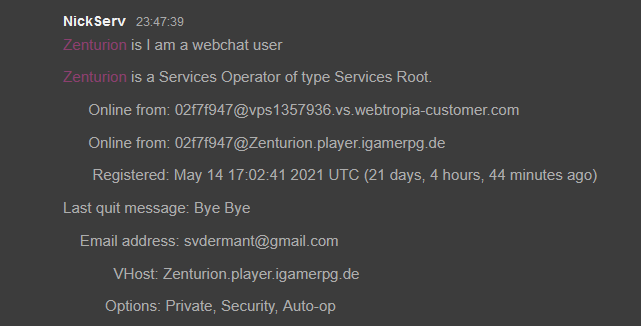
LIST
With the command /NS LIST pattern [SUSPENDED] [NOEXPIRE] [UNCONFIRMED]
All registered nicks that match the pattern inform of nick!user@host are listed.
Nicknames that have the setting PRIVATE will be shown to ServiceAdmins who have the necessary access to them.
Note a '#' indicates a range.
If SUSPENDED, UNCONFIRMED or NOEXPIRE is specified, only nicks are displayed which are Suspended, Unconfirmed or Not Expirable, respectively. If multiple options are specified, all nicks matching at least one option will be displayed.
These options are limited to ServicesAdmins.
Examples:
/NS LIST *!joeuser@foo.com
Lists all registered nicks owned by joeuser@foo.com.
/NS LIST *Bot*!*@*
Lists all registered nicks with bot in their name (case insensitive).
/NS LIST * NOEXPIRE
Listet alle registrierten Nicks auf, die so eingestellt sind, dass sie nicht ablaufen.
/NS LIST #51-100
Listet alle registrierten Nicks innerhalb des angegebenen Bereichs (51-100) auf.
LOGOUT
Mit dem Befehl /ns LOGOUT nickname REVALIDATE ohne angabe eines Nicknamens
ist dieser Befehl das Gegenteil vom #IDENTIFY Befehls. Dass heist das du nicht mehr als Registrierter Besitzer des
Nicknames anerkannt wirst. Beachte jedoch, dass du nicht aufgefordert wirst, dich erneut zu identifizieren.
Mit Angabe von einem Nicknamen ist es das selbe nur bezieht sich dies dann auf den Jeweiligen Nicknamen.
Gibt man die Option REVALIDATE an so fordern die Dienste den Jeweiligen Besitzer des Nicknamens sich erneut zu identifizieren.
Diese Option ist nur für ServiceAdmins zugänglich.
RECOVER
Stellt deinen Nick von einem anderen Benutzer oder von Diensten wieder her.
Wenn die Dienste deinen Nick derzeit halten, wird der Nickname dadurch freigegeben.
Wenn ein anderer Benutzer deinen Nick hält und sich identifiziert hat, werden er gekillt
(ähnlich wie der alte GHOST-Befehl). Wenn man nicht identifiziert ist, werden derjenige aus dem Nick gedrängt.
Es wäre also mit diesem Befehl machbar /ns RECOVER nickname password
REGISTER
Mit /NS REGISTER password email registrierst du deinen Nicknamen in der NickServ Datenbank.
Wenn du deinen Nicknamen erfolgreich registriert hast so kannst du über die Befehle #SET und #ACCESS
Einstellungen für deinen Nicknamen vornehmen. Merke dir das Passwort was du bei der Registrierung benutzt hast.
Du wirst es für spätere Änderungen am Nicknamen benötigen. (Anmerkung:Dies ist wichtig!: ANOPE, Anope und anopesind alles verschiedene Passwörter)
Richtlinien zur Auswahl von Passwörtern:
Passwörter sollten nicht leicht zu erraten sein. Beispielsweise,
Deine echten Namen als Passwort zu verwenden ist keine gute Idee. Verwenden von
deinem Nicknamen als Passwort ist eine viel schlimmere Idee ;) und, Tatsächlich wird NickServ dies nicht zulassen.
Außerdem sind kurze Passwörter anfällig für Trial-and-Error-Searches.
Du solltest ein Passwort mit mindestens 5 Zeichen Länge wählen.
Außerdem darf das Leerzeichen nicht in Passwörtern verwendet werden.
Dieser Befehl erstellt auch eine neue Gruppe für Deinen Nicknamen,
Damit kannst du später andere Nicks registrieren die gleiche Konfiguration, die gleichen Memos und die
gleichen Raumrechte Teilen.
RESEND
Solltest du eine Registrations Confirmations Email von uns nicht erhalten haben so kannst du mittels diesem Befehl eine neue Anfordern.
/ns RESEND
RESETPASS
Solltest du einmal das Kennwort zu deinem Nicknamen vergessen haben so kannst du dir
mittels /NS RESETPASS NICKNAME EMAIL eine Informationsemail zukommen lassen wo darin steht
Wie du dein Password neusetzen kannst. Email muss die Email sein die dem Nicknamen hinterlegt ist.
SET
Mit SET kannst du viele Einstellungen Tätigen die ich dir hier mal erkläre.
SET AUTOOP
Die Eingabefolge wäre /NS SET AUTOOP ON oder OFF
Aktiviert den Automatischen Status beim Betreten eines Raumes.
Wird der Parameter ON angegeben so vergibt dir ChanServ automatisch einen Status
sobald du einen Raum betrittst. Anmerkung: Je nach Raumeinstellungen werden einige Statusse
nicht automatisch vergeben.
SET DISPLAY
Ändert die Anzeige, die verwendet wird, um in den Diensten auf deine Nicknamengruppe zu verweisen.
Der neue Display MUSS ein Nick deiner Gruppe sein.
Die Eingabefolge wäre /NS SET DISPLAY Nickname
SET EMAIL
Stellt die Email Addresse zum Nicknamen ein.
Diese kann eingesehen werden durch den #INFO Befehl.
Die Eingabefolge wäre /NS SET EMAIL email
SET GREET
Stellt eine Grußnachricht für deinen Nicknamen ein die beim Betreten einen Raumes angezeigt wird.
Vorrausgesetzt der Raum hat die GREET Option aktiviert und du hast den nötigen zugriff darauf.
Die Eingabefolge wäre /NS SETGREET nachricht
SET HIDE
Erlaubt es dir einige Informationen zu verstecken oder anzeigen zu lassen wenn jemand den #INFO Befehl benutzt.
Was ist möglich:
- EMAIL = Verstecken oder Anzeigen der Emailaddresse
- USERMASK = Verstecken oder Anzeigen der Zuletzt gesehenen Addresse (user@hostmask)
- STATUS = Verstecken oder Anzeigen des Services Statusses
- QUIT = Verstecken oder Anzeigen der Quitnachricht aus dem Chat
Die anderen Parameter dienen dazu da ob eine Option versteckt wird (ON) oder angezeigt wird (OFF)
Die Eingabefolge wäre dann: /NS SET HIDE {EMAIL | STATUS | USERMASK | QUIT} {ON | OFF}
SET KEEPMODES
Mit dieser Einstellung merkt sich Nickserv deine gesetzten Usermodi und setzt sie erneut wenn du dich das nächste mal Identifizierst.
/NS SET KEEPMODES ON bzw OFF für aus
SET KILL
Dies stellt die Sicherheitsoption für deinen Nicknamen ein.
Ist diese Aktiv und ein ander Nick versuch sich durch /nick nickname deinen Nicknamen anzunehmen
So hat dieser 1 Minute zeit sich als Besitzer zu identifizieren andernfalls wird er Gezwungen von Nickserv den Namen zu wechseln.
Wählt man die Option QUICK so hat der Betreffende nur 20 Sekungen Zeit anstatt der Üblichen 60 Sekunden sich zu identifizieren.
Wählt man die Option IMMED so hat der Betreffende weder die Chance sich zu Identifizieren noch die Möglichkeit den Namen zu wechseln.
Bitte verwende die Option IMMED nur, wenn dies erforderlich ist.
Die Eingabefolge wäre also /NS SET KILL [ON | QUICK | IMMED | OFF]
SET MESSAGE
Damit wird eingestellt wie die Services mit dir kommunizieren.
ON = Services senden Private Nachrichten
OFF = Services versenden Servernotices
Also /NS SET MESSAGE ON
SET PASSWORD
Ändern des Kennwortes welches dich als Besitzer des Nicknames identifiziert.
Eingabefolge: /NS SET PASSWORD NEUESKENNWORT
SET PRIVATE
Mit der PRIVATE Option wird dein Nickname in der Liste durch den NickServ #LIST Befehl versteckt.
Aber jeder der deinen Nicknamen kennt kann sich informationen über den #INFO Befehl anzeigen lassen.
Eingabefolge wäre: /NS SET PRIVATE ON
SET SECURE
Stellt die Sicherheitsfunktion von NickServ auf an oder aus für deinen Nicknamen.
Mit eingestellter SECURE Option musst du dich für deinen Nicknamen identifizeren
mit deinem Passwort bevor du als Besitzer anerkannt wirst, unabhängig davon, ob deine
Adresse auf der ACCESS Liste steht. Wenn Du jedoch auf der Zugriffsliste stehst, wird NickServ
dich nicht automatisch KILLEN unabhängig von der Einstellung der Option KILL.
Eingabefolge wäre : /NS SET SECURE ON
SET URL
Hinterlegt eine Website unter deinem Nick welche durch den #INFO Befehls sichtbar wird.
Eingabefolge: /NS SET URL website
STATUS
Eingabefolge: /NS STATUS nickname
Gibt zurück, ob der Benutzer, der den angegebenen Nicknamen verwendet, als Besitzer des Nicknamens erkannt wird. Die Antwort hat
dieses Format:
- nickname = nickname der den Befehl absendet
- status-code = einer der folgenden (Sieh Unten)
- account = ist der name worüber man eingeloggt ist.
0 - kein solcher Benutzer online oder Nickname nicht registriert
1 - Benutzer nicht als Besitzer des Nicknamens erkannt
2 - Benutzer nur über die Zugriffsliste als Eigentümer erkannt
3 - Benutzer wird über Passwortidentifikation als Eigentümer erkannt
Wenn kein Nickname angegeben wird, wird dein Status zurückgegeben.
UNGROUP
Eingabefolge: /NS UNGROUP NICKNAME
Dieser Befehl hebt die Gruppierung Deines Nicks oder, falls angegeben, des angegebenen Nicks von der Gruppe auf, in der er sich befindet.
Der nicht gruppierte Nick behält seine Registrierungszeit, Passwort, E-Mail, Begrüßung, Sprache und URL bei. Alles andere
wird zurückgesetzt. Du darfst die Gruppierung nicht aufheben, wenn nur ein Nick vorhanden ist in deiner Gruppe.
UPDATE
Eingabefolge: /NS UPDATE
Aktualisiert deinen aktuellen Status, d.h. es prüft auf neue Memos,
setzt die benötigten Raummodi und aktualisiert deine vhost und deine Userflags (lastseentime, etc).
Wenn noch fragen sind kannst du dich im Chat im Raum #Support melden.